El buscador es uno de los elementos más personalizables de MacOS. Sin embargo, las dos configuraciones interrelacionadas de Apple sobre cómo las carpetas abren una ventana del buscador no parecen tener ningún efecto y no lo han hecho durante años. A pesar de esto, puede tomar el control para obtener el resultado deseado.
Es posible que desee que ocurran uno o más de los siguientes comportamientos cuando haga doble clic en una carpeta dentro de una ventana de Finder, que puede variar dependiendo de lo que esté tratando de lograr:
- Su contenido reemplaza lo que ve en la ventana del buscador.
- Una nueva pestaña se abre en la ventana con el contenido de la carpeta de doble clic.
- Se abre una nueva ventana en el buscador, que muestra el contenido de la carpeta de doble clic.
Cómo se supone que abre carpetas
Si busca los documentos de soporte de Apple, encuentra que la compañía dice que controla esto de dos maneras:
- Vía > Configuración del sistema > Escritorio y muelle Eligiendo un valor del menú «Preferir pestañas al abrir documentos»: siempre, nunca, o en la pantalla completa.
- A través de la configuración del buscador en Finder> Configuración En la pestaña General etiquetada «Abra las carpetas en las pestañas en lugar de las nuevas ventanas».
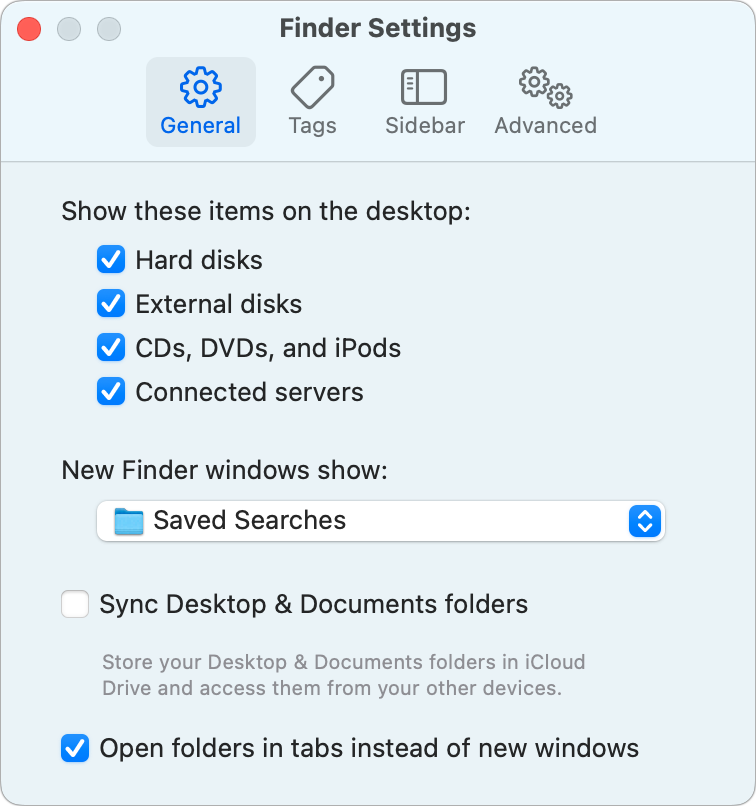
Los resultados debería Sea así:
- Con la configuración general «Prefiere pestañas …» establecidas en Nuncahacer doble clic debe abrir carpetas en una nueva ventana; Siempreen una nueva pestaña; En pantalla completaen una pestaña cuando tiene una ventana configurada en el modo de pantalla completa.
- Con el buscador configurando «Abrir carpetas en pestañas …» marcado, el doble clic debe abrir carpetas en las pestañas, como dice; De lo contrario, en nuevas ventanas.
Los carteles y lectores del foro descubren que este no es el caso y nunca lo ha sido. En las pruebas, no puedo hacer que el comportamiento prometido funcione en absoluto.
Pero hay soluciones. Apple incluso sugiere uno en su página de soporte, pero su descripción de cómo funciona es incorrecta.
Cómo abres carpetas de la manera que quieras
Independientemente de cómo tenga configuración de configuración de escritorio y muelle y buscador, así es como puede lograr lo que desea en una ventana de Finder. Bisagras si la barra de herramientas de Finder y la barra lateral son visibles.
Puedes cambiar si aparecen usando Ver> Ocultar barra lateral (Comandante-option-s) o Ver> Ocultar barra de herramientas (Opción de comandos-T). La barra lateral no se puede mostrar si la barra de herramientas está oculta.
Con la barra de herramientas y la barra lateral visible, así es como se comportan las carpetas:
- Reemplace el contenido de la ventana: Haga doble clic en una carpeta dentro de la ventana.
- Abra la carpeta en una nueva ventana: Mantenga presionado el comando y haga doble clic en una carpeta (configuración del buscador «Abrir carpetas …» sin control).
- Abra la carpeta en una nueva pestaña: Mantenga presionado el comando y haga doble clic en una carpeta (configuración del buscador «Abrir carpetas …» sin control).
- Abra una carpeta en una nueva ventana y cierre la anterior: Mantenga mantenga la opción y haga doble clic en una carpeta. La ventana actual desaparece y una nueva se abre con el contenido de la carpeta doble clic. (La nueva carpeta no tiene un botón de retroceso activo en la barra de herramientas).
Esto cambia cuando oculta la barra de herramientas y la barra lateral. Esto es lo que resultan sus acciones:
- Abra la carpeta en una nueva ventana: Haga doble clic en una carpeta dentro de la ventana (Configuración del buscador «Abrir carpetas …» sin control).
- Abra la carpeta en una nueva pestaña: Haga doble clic en una carpeta dentro de la ventana (Configuración del buscador «Abrir carpetas …» sin control).
- Abra una carpeta en una nueva ventana y cierre la anterior: Mantenga mantenga la opción y haga doble clic en una carpeta. La ventana actual desaparece y una nueva se abre con el contenido de la carpeta doble clic. (La nueva carpeta no tiene un botón de retroceso activo en la barra de herramientas).
La configuración de «pestañas preferencias» no parece tener ningún efecto en el buscador
Este artículo de Mac 911 responde a una pregunta presentada por el lector de MacWorld Jeff.
Pregúntele a Mac 911
Hemos compilado una lista de las preguntas que nos hacen con más frecuencia, junto con respuestas y enlaces a columnas: lea nuestras preguntas frecuentes para ver si su pregunta está cubierta. Si no, ¡siempre estamos buscando nuevos problemas para resolver! Envíe el suyo por correo electrónico a [email protected], incluidas las capturas de pantalla según corresponda y si desea que su nombre completo se use. No todas las preguntas serán respondidas; No respondemos a los correos electrónicos, y no podemos proporcionar asesoramiento directo de solución de problemas.


GIPHY App Key not set. Please check settings